php小編子墨分享WIN10系統中網路圖示消失導致無法上網的處理方法。網路圖示消失可能是系統故障或設定問題,解決方法包括檢查網路連線、重設網路設定、更新驅動程式等。透過以下方法,您可以快速恢復網路連接,確保順暢上網體驗。
1、按下【Win R】開啟運行,輸入 gpedit.msc。
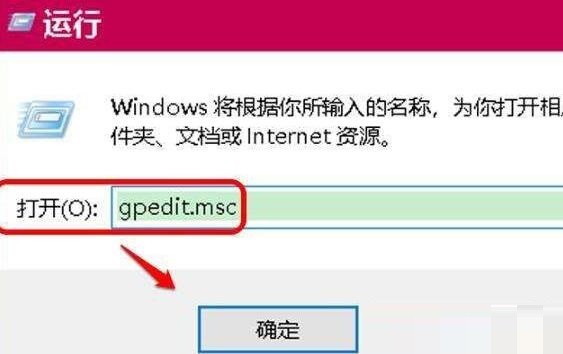
2、依序展開:使用者設定 - 管理範本 - 開始功能表的工作列。
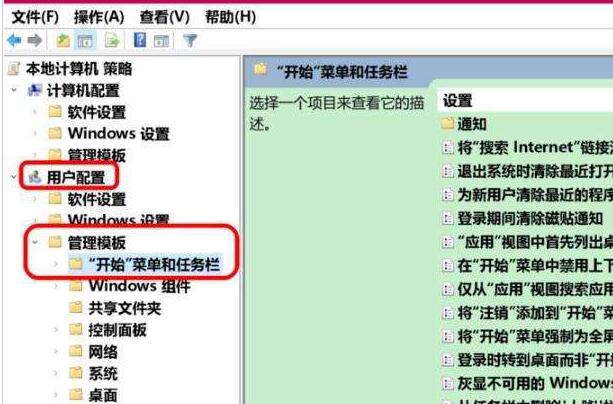
3、在【開始功能表和工作列】中找到並開啟【刪除網路圖示】。
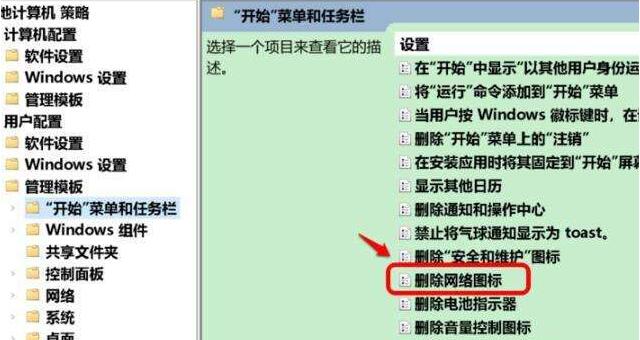
4、在刪除視窗中可以看到,如果啟用此原則則不會再通知區域顯示。
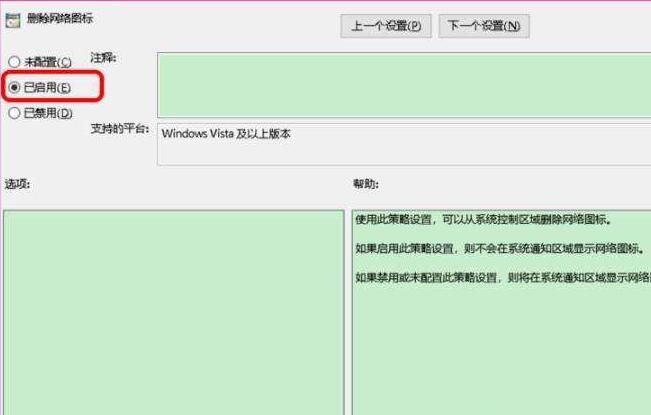
5、點選選擇【未設定】點選【確定】即可。
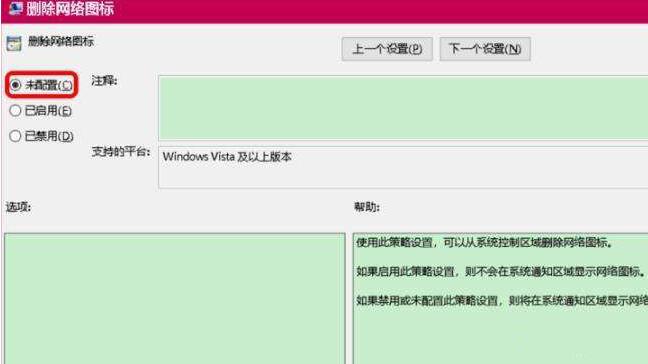
6、右鍵點選工作列進入【工作列設定】選擇【開啟或關閉系統圖示】。
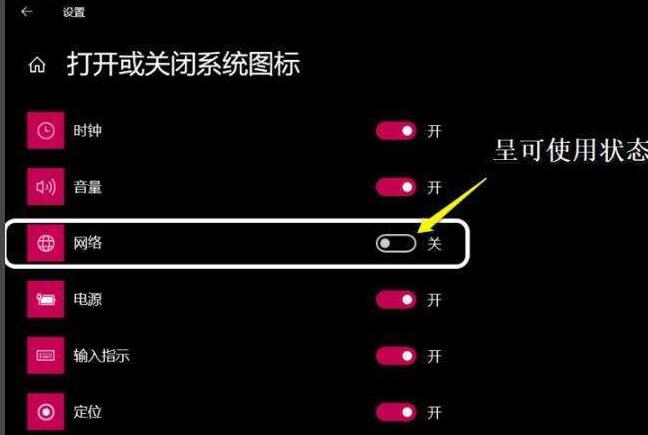
7、將【網路】開關打開即可。
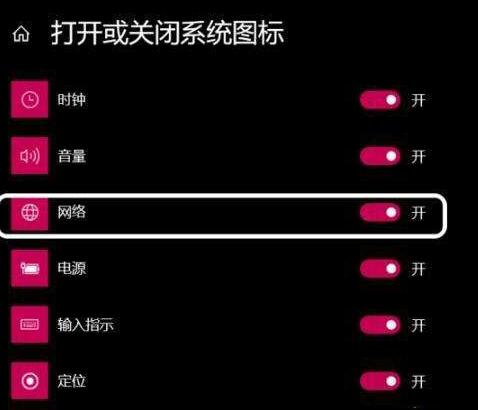 #
#
以上是WIN10網路圖示消失無法上網_網路圖示消失不可以上網的處理方法的詳細內容。更多資訊請關注PHP中文網其他相關文章!




